很多用户都升级为win11系统,但是发现win11网络适配器wlan没有了,这要怎么办呢,我们可以打开电脑的主机,将无线网卡拔出清理后在插回去,这要就能解决win11网络适配器wlan没有了的
很多用户都升级为win11系统,但是发现win11网络适配器wlan没有了,这要怎么办呢,我们可以打开电脑的主机,将无线网卡拔出清理后在插回去,这要就能解决win11网络适配器wlan没有了的问题,如果这样不行的话,就打开服务选项,将WLAN AutoConfig选项的启动类型改为自动即可。
方法一
1、首先我们拆开电脑主机,在其中找到无线网卡

2、尝试拔出无线网卡,清理一下再重新插回,应该就可以解决了
方法二
1、如果还是不行,那么可以进入系统,点击搜索按钮
2、然后在搜索栏搜索并打开服务
3、在其中找到WLAN AutoConfig双击打开
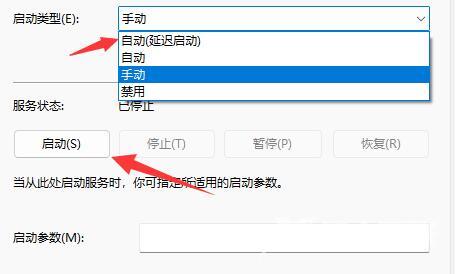
4、然后将启动类型改为自动,并点击下方启动
5、启动后点击确定保存,应该就可以在网络适配器下找到无线网络了
